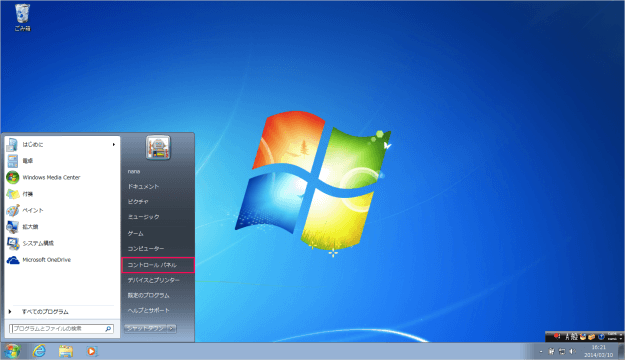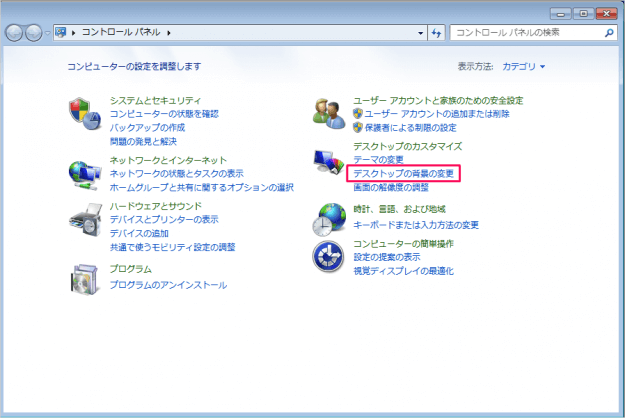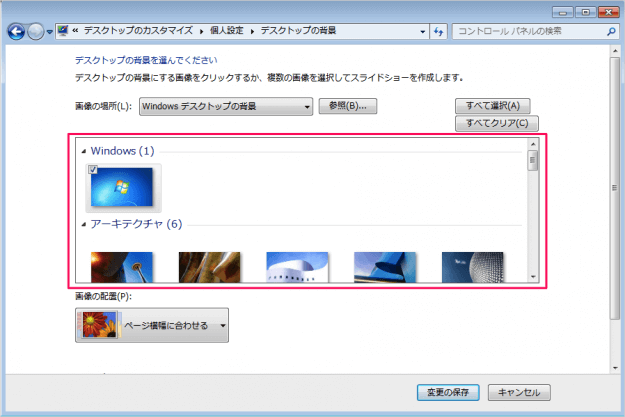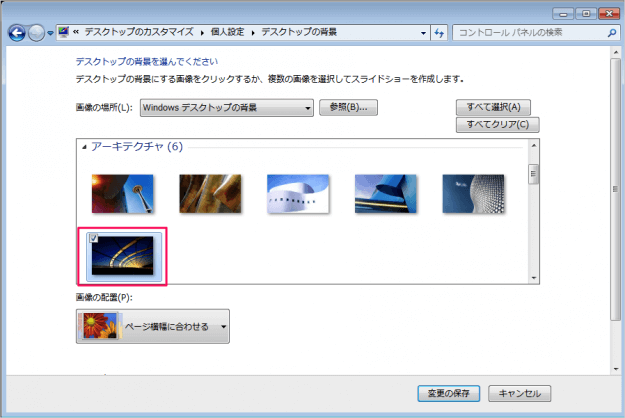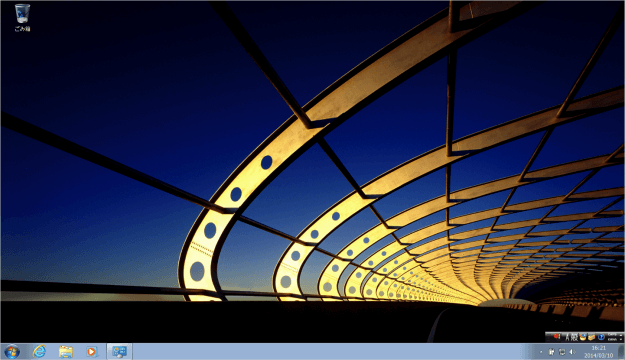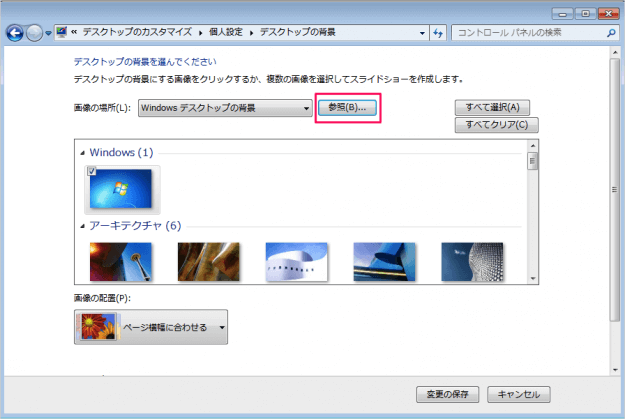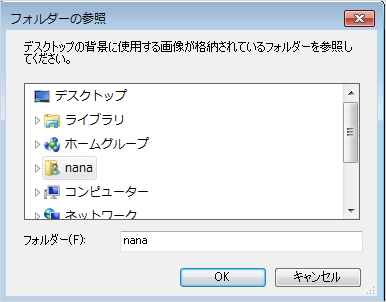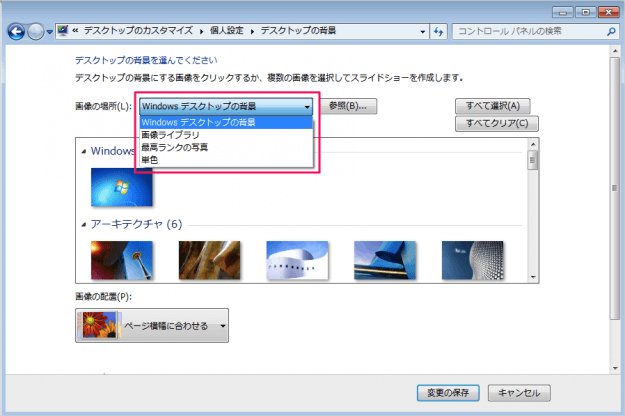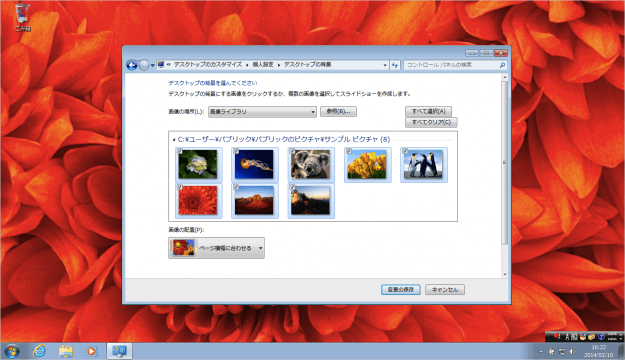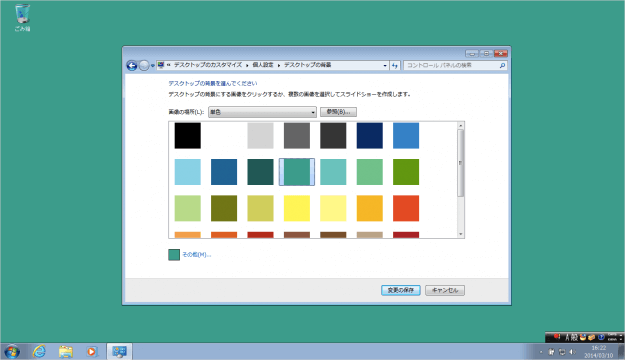Windows7 のデスクトップ背景画像を変更する方法を紹介します。
Windows には、いくつかのデスクトップ背景画像が用意されています。デフォルトの背景画像もシンプルでなかなかいいですが、他にも素敵な画像が用意されているので、お好みの背景画像に変更してみましょう。
自分で撮影した写真画像や単色にも設定することができます。
デスクトップの背景画像を変更
それでは背景画像の設定方法をみてみましょう。
Windowsスタートメニューから「コントロールパネル」をクリックします。
クリックすると「コントロールパネル」ウィンドウが表示されるので、その中から「デスクトップの背景の変更」をクリックします。
クリックすると、あらかじめ用意されたいくつかのデスクトップの背景画像が表示されます。
すると、このようにデスクトップの背景画像を変更することができます。
フォルダーの選択ウィンドウが表示されるので、デスクトップの背景に使用する画像が格納されているフォルダーを選択し「OK」をクリックします。
クリックすると、それらの画像からデスクトップの背景を設定することができます。
画像の場所の選択項目からもデスクトップの背景を選択することができます。
- Windowsデスクトップの背景
- 画像ライブラリ
- 最高ランクの写真
- 単色
画像ライブラリです。以下のフォルダーにある画像からデスクトップの背景を設定することができます。
C:¥ユーザー¥パブリック¥パブリック¥ピクチャ¥サンプル ピクチャ
単色です。単色をデスクトップの背景に設定することができます。
※ Windows 10 の画面を撮影するスクリーンショットについてまとめましたので、こちらをご覧ください。
Windows 10 スクリーンショットを撮る方法まとめ